Para empezar a añadir paquetes, ejecutaremos el gestor de paquetes de cualquiera de las siguientes formas:
- Desde la pantalla de bienvenida de Android Studio: Configure > SDK Manager.
- Si ya disponemos de un proyecto abierto, desde la barra de herramientas pulsando el botón
 , o bien, seleccionando la opción de menú Tools > Android > SDK Manager.
, o bien, seleccionando la opción de menú Tools > Android > SDK Manager. - Si estamos en Windows, ejecutando el archivo SDK Manager.exe desde el directorio raíz del SDK.
- Si estamos en Mac/Linux, abriendo un terminal, yendo al directorio tools/ del SDK y ejecutando el comando android sdk.
Cuando abrimos el gestor de paquetes por primera vez, nos aparecerán seleccionados por defecto varios paquetes. Respetando las opciones por defecto, asegúrate de que tienes todo lo necesario para empezar, siguiendo los pasos siguientes:
Obtén la última versión de las herramientas del SDK.
Será necesario descargar la última versión de las herramientas (tools) y herramientas de la plataforma (platform tools) del SDK:
- Despliega la carpeta Tools y selecciona las opciones:
- Android SDK Tools.
- Android SDK Platform-tools.
- Android SDK Build-tools (en su última versión).
- Abre la primera carpeta Android X.X (última versión) y selecciona las opciones:
- SDK Platform.
- Una imagen del sistema como puede ser ARM EABI v7a System Image.
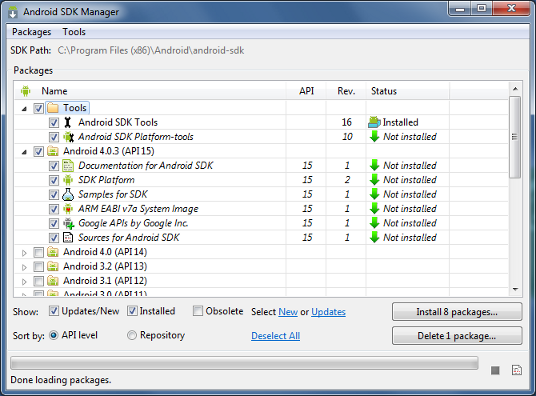
Obtén la biblioteca de soporte.
La biblioteca de soporte de Android cuenta con un conjunto de APIs compatibles con la mayoría de las versiones de Android.
Abre la carpeta Extras y selecciona las opciones:
- Android Support Repository.
- Android Support Library. Necesaria para Android Wear (relojes), Android TV y Google Cast. También nos proporciona compatibilidad hacia atrás con varios elementos de diseño (la barra de acción, por ejemplo).
Instala los servicios de Google Play para tener acceso a otras APIs.
Para utilizar las APIs de Google, necesitaremos el paquete de servicios de Google Play. Abre la carpeta de Extras y selecciona las siguientes opciones:
- Google Repository.
- Google Play services.
Nota. Los servicios de Google Play estarán disponibles en todos aquellos dispositivos que tengan instalada la tienda de Google Play. Para usar estas APIs con el emulador de Android, tienes que instalar la imagen de Android con las APIs de Google preinstaladas desde la carpeta Android X.X (última versión).
Los servicios de Google Play nos proporcionarán de las siguientes características:
- Autenticación del usuario.
- Google Maps.
- Google Cast.
- Logros y tablas de clasificación en juegos.
- Y mucho más.
Instalar los paquetes.
Una vez has seleccionado todos los paquetes que necesitas, pasaremos a instalarlos:
- Pulsamos el botón Install X packages.
- En la ventana siguiente, haremos doble click sobre cada nombre de paquete y aceptaremos los acuerdos de licencia para cada uno de ellos.
- Pulsamos el botón Install para empezar la descarga.
Nota. Asegúrate de que se han descargado todos los paquetes antes de cerrar el gestor de paquetes.

No hay comentarios:
Publicar un comentario